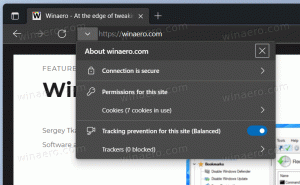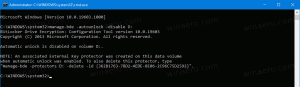Uitgesloten mappen toevoegen of verwijderen voor Search Indexer in Windows 10
Windows 10 wordt geleverd met de mogelijkheid om uw bestanden te indexeren, zodat het menu Start, Verkenner en Cortana ze sneller kunnen doorzoeken. Indexering wordt op de achtergrond uitgevoerd zonder de prestaties van uw pc te beïnvloeden. Vanaf Windows 10 build 18267 biedt het besturingssysteem een nieuwe methode om de mappen in de zoekindex te beheren.
Zoals u misschien al weet, zijn zoekresultaten in Windows direct omdat ze worden aangedreven door de Windows Search-indexer. Het is niet nieuw voor Windows 10, maar Windows 10 gebruikt dezelfde zoekfunctie met indexer als zijn voorgangers, hoewel het een ander algoritme en een andere database gebruikt. Het draait als een service die bestandsnamen, inhoud en eigenschappen van bestandssysteemitems indexeert en opslaat in een speciale database. Er is een aangewezen lijst met geïndexeerde locaties in Windows, plus bibliotheken die altijd worden geïndexeerd. Dus in plaats van een realtime zoekactie door bestanden op het bestandssysteem uit te voeren, voert de zoekopdracht een zoekopdracht uit naar de interne database, waardoor de resultaten onmiddellijk worden weergegeven.
Verbeterde modus
Vanaf Windows 10 Build 18627, die de aanstaande functie-update vertegenwoordigt, momenteel bekend als "Windows 10 versie 1903, codenaam 19H1", heeft Microsoft een nieuw type van de zoekindex gemaakt, genaamd 'Enhanced Mode'. Wanneer de verbeterde modus is ingeschakeld, wordt een permanente bestandsdatabase gemaakt voor alle bestanden en mappen die op uw schijf zijn opgeslagen. Hierdoor kan Windows al uw mappen en stations doorzoeken, in plaats van het zoeken standaard te beperken tot uw documenten, afbeeldingen, video's en bureaublad. Voor meer details, zie het artikel Schakel de verbeterde modus in of uit voor Search Indexer in Windows 10.
Het bevat een nieuwe pagina in de app Instellingen, die kan worden gebruikt om uit te sluiten dat mappen worden geïndexeerd.
Uitgesloten mappen toevoegen of verwijderen voor Search Indexer in Windows 10
Een uitgesloten map toevoegen voor Search Indexer in Windows 10, doe het volgende.
- Open de Instellingen-app.
- Ga naar Cortana -> Zoeken in Windows.
- Ga aan de rechterkant naar de sectie Uitgesloten mappen.
- Klik op de Een uitgesloten map toevoegen knop.
- Navigeer naar de map die u wilt uitsluiten en selecteer deze.
Je bent klaar.
De map verwijderen die is toegevoegd aan de lijst Uitgesloten mappen,
- Open de genoemde Zoeken in Windows-pagina in Instellingen.
- Ga aan de rechterkant naar de sectie Uitgesloten mappen.
- Klik op de map die u wilt verwijderen.
- Klik op de Uitgesloten map verwijderen knop.
Ten slotte kunt u het klassieke dialoogvenster Indexeringsopties gebruiken om mappen te beheren die zijn uitgesloten van de zoekindex.
Mappen uitsluiten van zoekindex met klassieke indexeringsopties
- Open het Configuratiescherm.
- Open nu Indexeringsopties door te typen indexeringsopties in het zoekvak van het Configuratiescherm en klik vervolgens op het instellingenitem Indexeringsopties.
- De applet Indexeringsopties wordt geopend.
- Klik op de knop 'Wijzigen'. Het volgende venster verschijnt.
- Als u in dit dialoogvenster een submap van een toegevoegde locatie uitschakelt, wordt de map toegevoegd aan de lijst Uitgesloten mappen. Als u de gewenste submap niet kunt zien, klikt u op de knop Toon alle locaties.
Opmerking: om de knop Alle locaties weergeven te gebruiken, moet u: ondertekend als beheerder.
Dat is het.